Illustlator開始、まずは環境設定をしよう
今日からイラレが始まります。
もうね、このブログをみたらイラレなんか完璧になりますからね
毎週月~金で更新していきます
がんばろうね
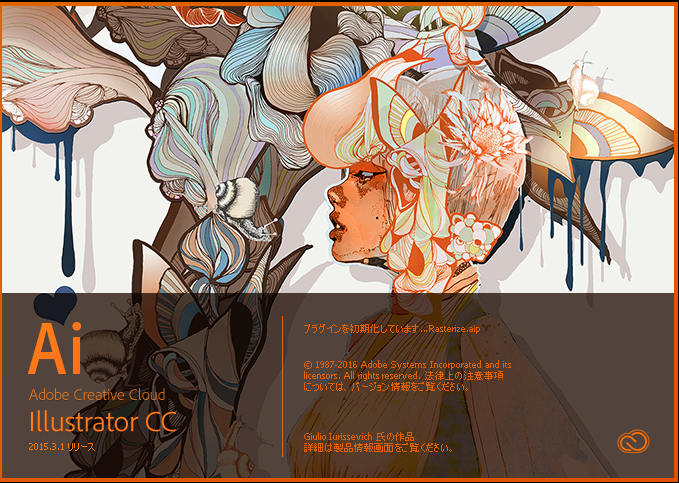
インストールしいている前提で話が進みますよっと
環境設定をしよう
windowsならコンピューターの中にあるドライブ
macならFinderの中に大体ありまする
まずは初期化しましょう。
セッティングフォルダをゴミ箱に持っていくだけで簡単に設定の初期化が完了しますので
イラレの調子が悪いときも、初期化してみると解決したりすることもあります
そしたら細かい設定をば。
一般設定をする
単位
編集メニュー>単位設定
全部ピクセルが作業しやすい
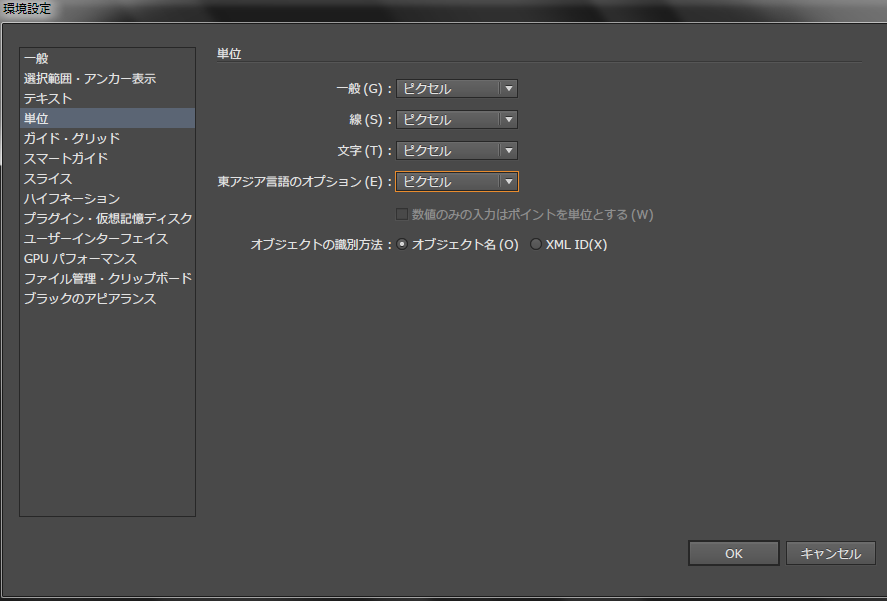
一般
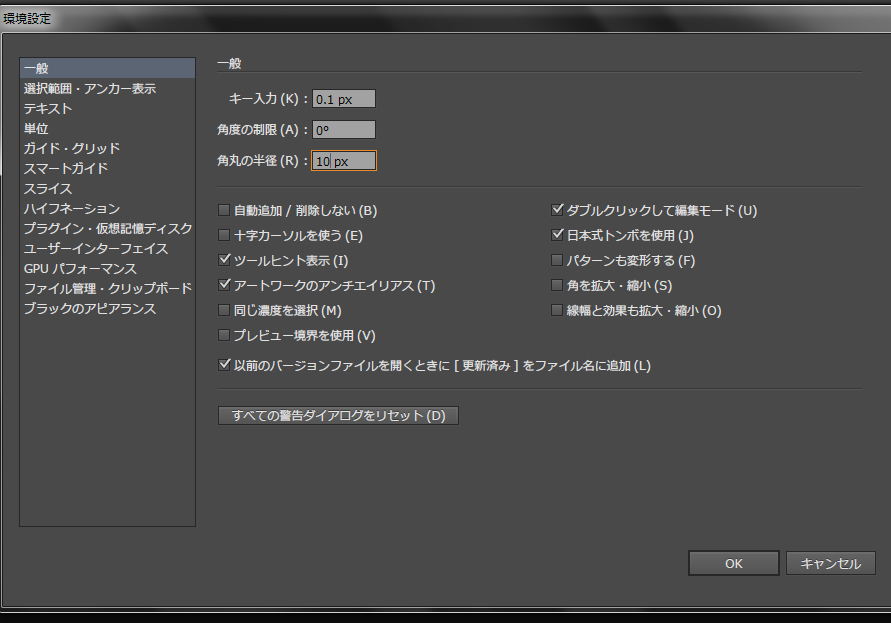
矢印キーで細かい移動の調整が可能ですが、
そのときの移動の大きさを設定します。
テキスト
初期サイズを2px→1pxにすることで、文字サイズ変更のショートカットが使いやすくなります。

ガイド・グリッド
正直好みですこの辺は
控えめな設定のほうが扱いやすいらしいので、、、
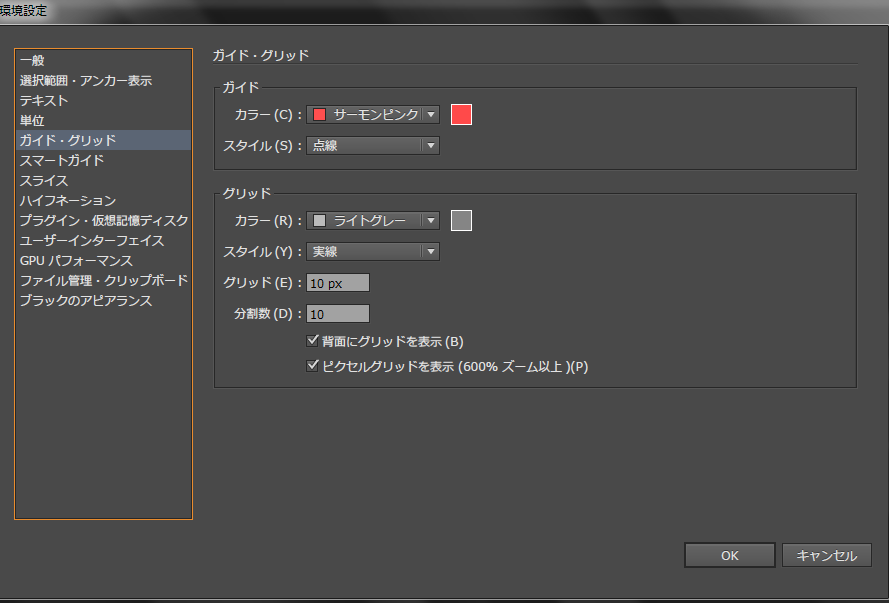
スライス
あくまでも私はこういう設定で進めますよ~って感じ
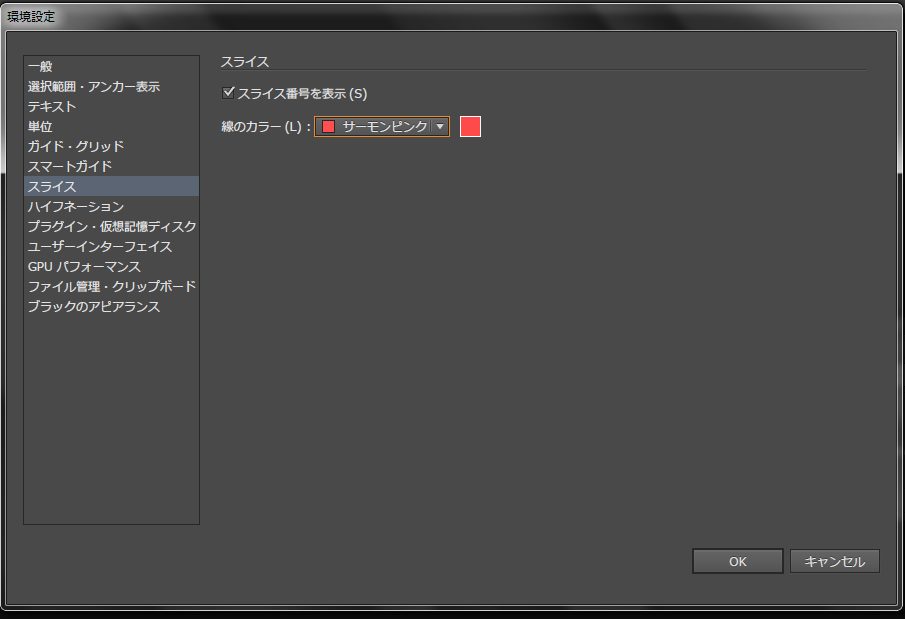
ユーザーインターフェース
ここで画面の明るさを変えることができます。
ちなみに私は暗めです。
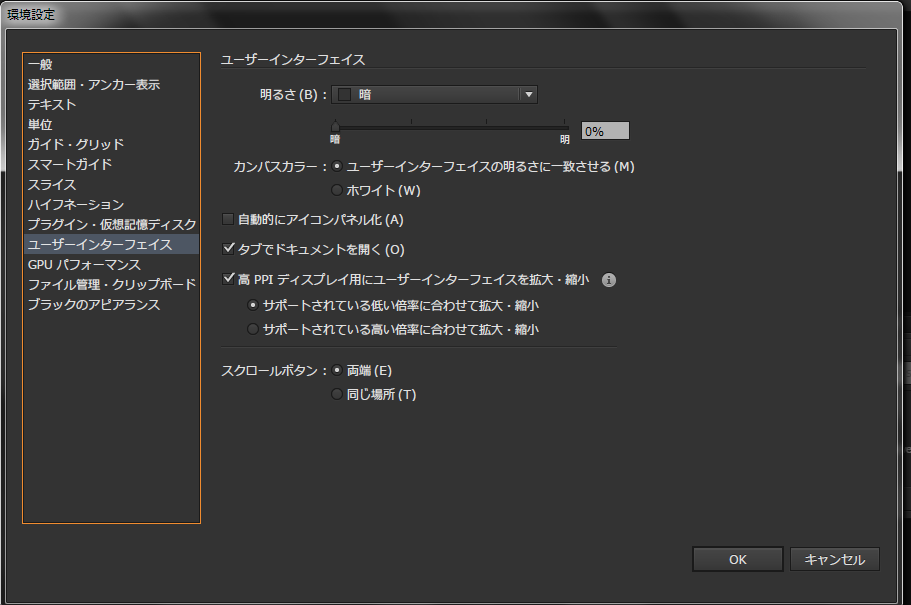
GPUパフォーマンス
チェックを入れるか入れないかですが、
これは拡大縮小をより滑らかにする設定らしく、
ただPCのパフォーマンスにもよるらしいですので、相性を確認してからじゃないと面倒かも
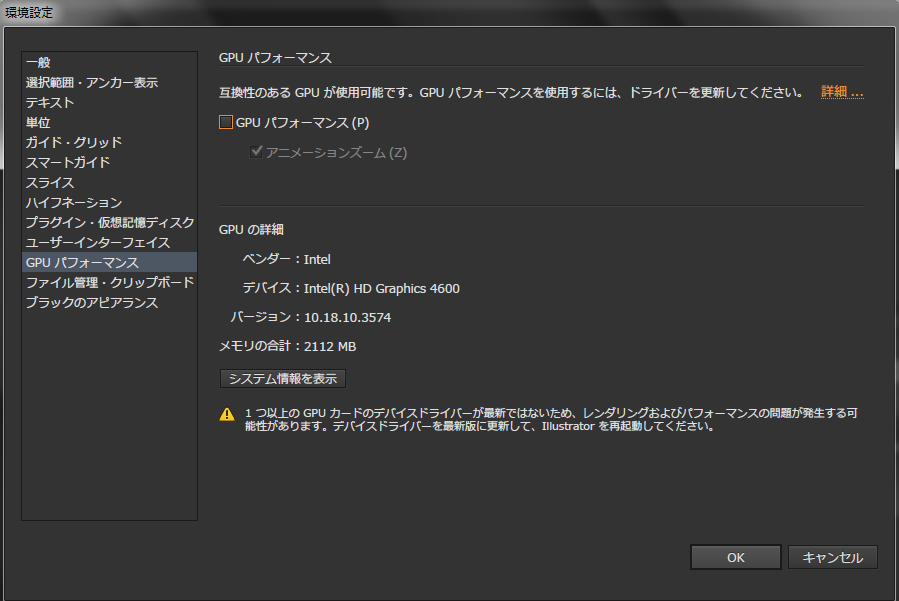
新規ドキュメントの作成をする
作成する上での注意点的な感じです。
まずはプロファイルをwebにする必要があります。
でもこれ、設定をいじるとこの部分はカスタム表示になりますが、機にしないでとりあえずwebにしなさい

オレンジの□のところ、ピクセルグリッドはチェックをはずして
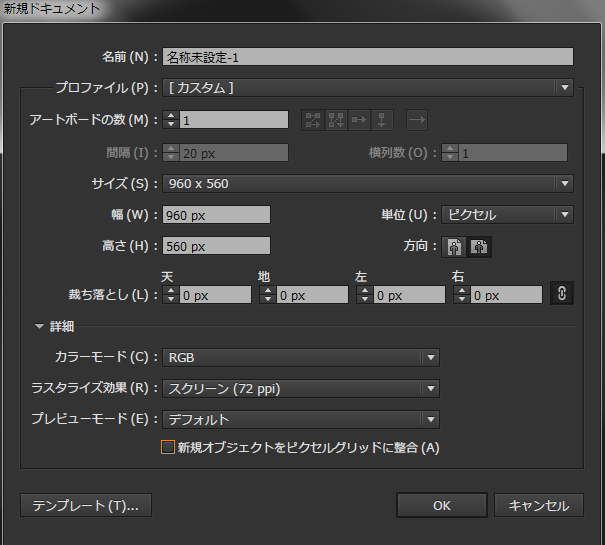
この設定でOKです。
表示設定をする
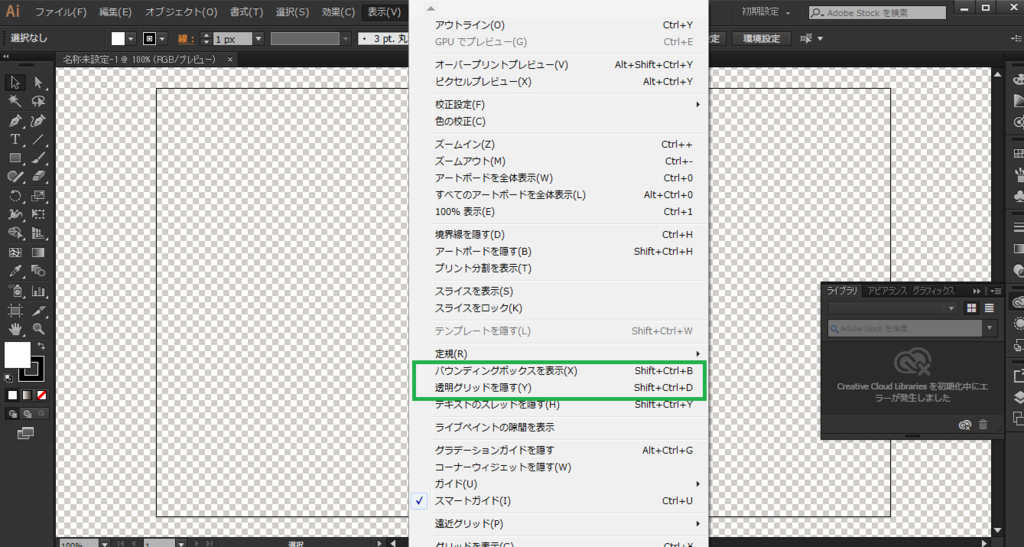
この緑のところ2箇所、確認する
バウンディングボックスは消してしまえ~~~わーい